سیستم عامل های خانواده Windows از چندین حالت بوت پشتیبانی می کنند ، از جمله Safe Mode. هنگامی که آن را فعال می کنید ، بیشتر اجزای سازنده به طور خودکار خاموش می شوند ، که امکان بازیابی فعالیت سیستم در هنگام بروز خرابی ها یا مشکلات را فراهم می کند.
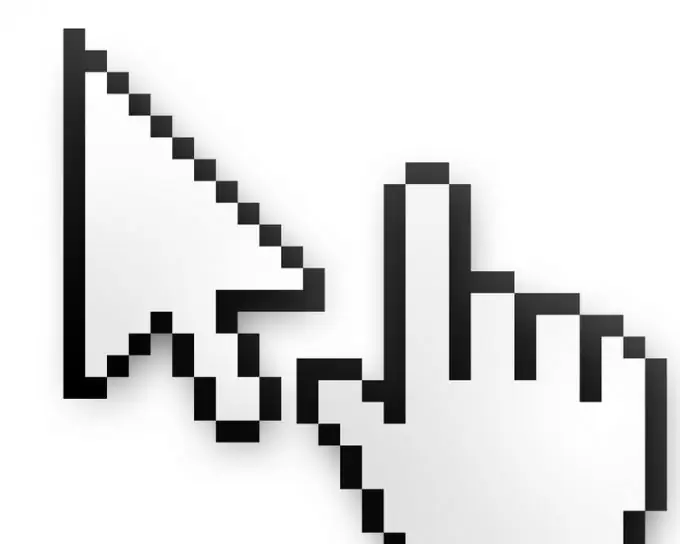
ضروری
سیستم عامل Windows Vista
دستورالعمل ها
مرحله 1
حالت ایمن اغلب هنگامی استفاده می شود که هرگونه سو any عملکرد یا نقص عملکرد نه تنها در خود سیستم ، بلکه در دستگاه های جداگانه نیز رخ دهد. اتفاق می افتد که سیستم به راحتی راه اندازی می شود بدون اینکه وقت لازم برای بارگیری دسک تاپ را داشته باشد. قبل از بارگذاری حالت ایمن ، مطمئن شوید که همه رسانه ها را از اتصالات خارجی خارج می کنید. گاهی اوقات این دلیل بروز مشکلات در سیستم است.
گام 2
پیش از این ، اگر رایانه به طور نادرست خاموش باشد ، می توانید با صفحه بوت سایر حالت ها روبرو شوید ، یعنی: برق قطع شد ، دکمه خاموش شدن به طور تصادفی فشار داده شد یا گربه ای از صفحه کلید عبور کرد (کلید میانبر Power را با پنجه خود فشار دهید) در این حالت ، مورد "Load Last Known Good Configuration" را انتخاب کنید.
مرحله 3
برای ورود به حالت ایمن ، باید رایانه خود را مجدداً راه اندازی کرده و قبل از ظاهر شدن آرم ویندوز با نوار خزنده ، کلید F8 را در زمان راه اندازی فشار دهید. در منوی باز شده ، سیستم عامل خود را انتخاب کنید ، اگر تعداد زیادی از آنها وجود دارد ، مکان نما را روی خط "حالت ایمن" قرار دهید و کلید Enter را فشار دهید.
مرحله 4
هنگام بارگیری این حالت ، آرم سیستم عامل باید روی صفحه با کیفیت پایین ظاهر شود ، زیرا درایورهای کارت ویدیو بارگیری نمی شوند. بعد از بوت شدن سیستم ، پنجره ای روی صفحه ظاهر می شود که برای ادامه کار باید روی دکمه "Yes" کلیک کنید. پس از رفع اشکال ، از طریق منوی "Start" رایانه را به روش استاندارد راه اندازی مجدد کنید.
مرحله 5
برای کار با یک شبکه محلی ، باید از بارگیری "حالت ایمن با بارگیری درایورهای شبکه" استفاده کنید. در این حالت ، می توانید به رایانه های شبکه خود متصل شوید ، داده ها را انتقال داده و از اتصال اینترنت استفاده کنید. برای چاپ روی چاپگر شبکه ، در صورت تنظیم رمز ورود ، باید رمزعبور را وارد کنید.







